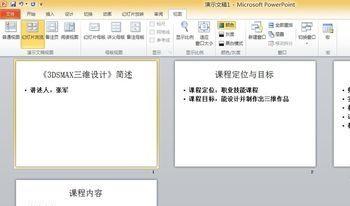在我们日常的工作过程中,经常需要用Word软件来编辑和打印文件材料,同时因为会议或演讲需要,还需要将已经编辑好的Word文件制作成PPT文件。但是,如果我们在PowerPoint中重新输入,工作也就太繁琐了,同时工作效率也太低了。下面我们就来和大家分享一下如何快速将Word文件转换为PPT文档。
操作方法
-
01
打开一份已经编辑好的Word文件,为了演示方便,在此我们仅用一小部分内容做例文,如下图所示:
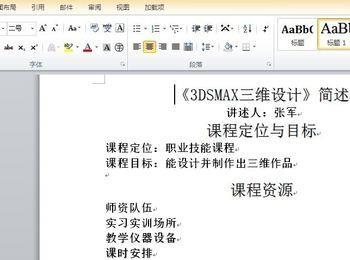
-
02
依次点击【文件】菜单下的【选项】菜单,如下图所示:
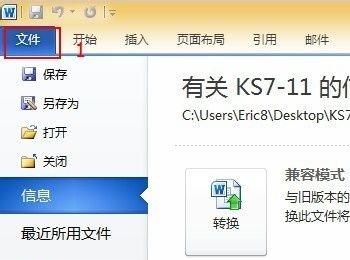
-
03
在弹出的“Word选项”选项卡中,依次按下列步骤操作: 1、点击“快速访问工具栏”; 2、点击“从下列位置选择命令”右侧的小按钮; 3、在弹出的下拉菜单中选择“不在功能区中的命令”。 如下图所示:
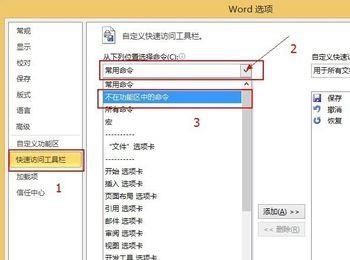
-
04
1、在选项框中选择“发送到MicrosoftPowerPoint”; 2、点击“添加”按钮; 3、将“发送到MicrosoftPowerPoint”添加到右侧选项框中; 4、点击“Word选项”选项卡底部的“确定”按钮。 如下图所示:
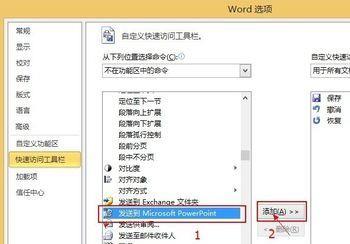
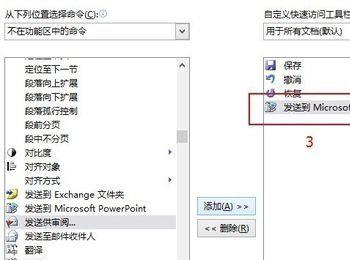
-
05
至此,我们就在Word的“快速访问工具栏”添加了“发送到MicrosoftPowerPoint”快捷键,如下图所示(注:如果你的Word程序已经有此快捷键,可以略过上面的设置)。
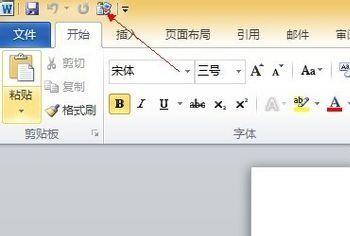
-
06
接下来,我们只需要点击“快速访问工具栏”新添加的这个“发送到MicrosoftPowerPoint”快捷键,就会自动运行MicrosoftPowerPoint程序,并将Word文件中的内容转换为PPT文档,如下图所示,超级简单和方便。